Karena Saat ini koneksi WiFi atau internet telah menjadi bagian penting dalam kehidupan sehari-hari. Namun, banyak yang tidak menyadari bahwa jaringan WiFi atau internet yang tidak terlindungi dengan baik bisa dimanfa'atkan oleh pihak tak bertanggung jawab.
>>> 1. Cara Memblokir Pengguna WiFi IndiHome (ZTE)
- Buka browser di perangkat yang terhubung ke WiFi IndiHome.
- Ketik 192.168.1.1 di address bar, lalu tekan Enter.
- Masukkan username dan password untuk masuk ke panel admin.
- Setelah masuk, buka menu Security atau Network.
- Pilih WLAN MAC Filter Configuration atau WLAN > Access Control List.
- Aktifkan fitur dengan mencentang Enable WLAN MAC Filter.
- Pada Filter Mode, pilih Blacklist untuk memblokir perangkat tertentu.
- Klik New atau Add, lalu masukkan MAC Address perangkat yang ingin diblokir.
- Simpan perubahan dengan menekan Apply.
- Jika ingin mengecek perangkat yang terhubung, buka menu Network > WLAN > Associated Devices dan bandingkan MAC Address yang ada dengan perangkat yang dikenali. Jika terdapat perangkat asing, segera tambahkan ke daftar blokir.
>>> 2. Cara Memblokir Pengguna WiFi IndiHome (Huawei)
- Buka browser di perangkat yank sudah tersambung ke WiFi IndiHome.
- Ketik alamat IP modem, biasanya 192.168.100.1, lalu tekan Enter.
- Masukkan username dan password untuk login. Jika belum pernah mengubahnya, gunakan informasi yang diberikan saat pemasangan.
- Setelah login, buka menu Advanced, lalu pilih Security.
- Masuk ke Wi-Fi MAC Filtering, atau buka Network > WLAN Settings > WIFI ACL.
- Aktifkan fitur dengan memilih Enable WLAN MAC Filter.
- Pada Filter Mode, pilih Blacklist untuk memblokir perangkat yang tidak diinginkan.
- Klik New atau Add, lalu masukkan MAC Address perangkat yang ingin diblokir.
- Tekan Apply untuk menyimpan pengaturan.
- Login kembali ke modem Huawei.
- Di halaman utama, cari opsi Wi-Fi Devices untuk melihat daftar perangkat yang terhubung.
- Klik Details pada perangkat tertentu untuk melihat MAC Address, IP Address, Host Name, dan informasi lainnya.
>>> 3. Cara Memblokir Pengguna WiFi TP-Link
- Buka browser di perangkat yang sudah terhubung ke WiFi TP-Link.
- Ketik alamat IP router, biasanya 192.168.1.254, 192.168.0.1, atau akses melalui http://tplinkwifi.net, lalu tekan Enter.
- Masukkan username dan password untuk login ke halaman administrasi router.
- Masuk ke menu Wireless, lalu pilih Wireless MAC Filtering.
- Klik Add New untuk menambahkan perangkat yang ingin diblokir.
- Masukkan MAC Address perangkat yang akan dibatasi.
- Jika perlu, tambahkan deskripsi untuk mempermudah identifikasi perangkat.
- Pastikan Status dalam posisi Enabled.
- Simpan perubahan dengan menekan Save.
- Kembali ke halaman Wireless MAC Filtering.
- Pastikan opsi Filtering Rules diatur ke Deny agar perangkat dengan MAC Address yang tercantum tidak bisa mengakses WiFi.
>>> 4. Cara Memblokir Pengguna WiFi IndiHome (Fiberhome)
- Buka browser di perangkat yang sudah terhubung ke jaringan WiFi.
- Ketikkan 192.168.1.1 pada address bar, lalu tekan Enter.
- Masukkan username dan password.
- Pilih menu Security > Firewall > MAC Address Filtering.
- Alternatifnya, masuk ke Network > Pengaturan WLAN > WiFi ACL.
- Pilih opsi Enable untuk mengaktifkan MAC Filtering.
- Tentukan Blacklist agar perangkat tertentu tidak bisa terhubung ke WiFi.
- Klik Add atau New, lalu masukkan MAC Address perangkat yang ingin diblokir.
- Klik Apply untuk menyimpan perubahan.
>>> 5. Cara Memblokir Pengguna WiFi Iconnet PLN
- Buka browser dan ketik alamat IP 192.168.1.113.
- Masukkan username dan password.
- Setelah berhasil login, navigasikan ke menu Status, lalu pilih LAN Status. Di bagian ini, klik DHCP Client List untuk melihat daftar perangkat yang sedang menggunakan jaringan WiFi.
- Jika menemukan perangkat yang ingin diblokir, catat MAC Address perangkat tersebut.
- Masuk ke menu Security dan pilih Firewall Control. Aktifkan opsi Enable, lalu klik Apply untuk menyimpan perubahan.
- Masuk ke menu MAC Filtering dan centang opsi Enable. Pilih mode Blacklist, lalu klik Apply.
- Tambahkan MAC Address yang telah disalin sebelumnya dengan menekan tombol Add.
- Terakhir, pastikan opsi Enable telah diaktifkan, lalu klik Apply untuk menerapkan konfigurasi.
>>> 6. Cara Memblokir Pengguna WiFi First Media
- Buka browser di perangkat yang terhubung ke jaringan, lalu ketik alamat 192.168.0.143 pada bilah pencarian.
- Setelah halaman login muncul, masukkan username dan password sesuai dengan kredensial router.
- Untuk memutuskan koneksi perangkat tertentu, masuk ke menu Opsi, lalu pilih Functions dan klik Client Management.
- Cari perangkat yang ingin diblokir, lalu beri tanda centang pada kotak di samping namanya. Setelah itu, pilih opsi Disconnect untuk mengeluarkan perangkat dari jaringan WiFi.
>>> 7. Cara Mengetahui MAC Address Pengguna WiFi
- CMD: Tekan Windows + R, ketik "cmd", lalu tekan Enter. Ketik perintah "getmac" untuk melihat MAC Address.
- Network Settings: Akses Control Panel > Network and Internet > Network Connection, klik kanan pada koneksi aktif, pilih Status > Details, dan temukan MAC Address di kolom Physical Address.
- Pengaturan: Masuk ke Pengaturan > Tentang Ponsel > Status, scroll ke bawah untuk menemukan WiFi MAC Address.
- WiFi Settings: Akses Pengaturan > WiFi, pilih jaringan yang terhubung, buka Pengaturan Lanjutan, dan temukan MAC Address.

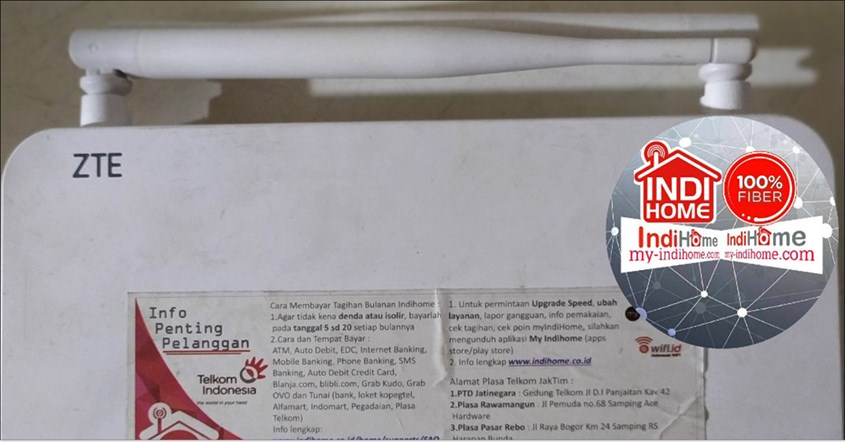





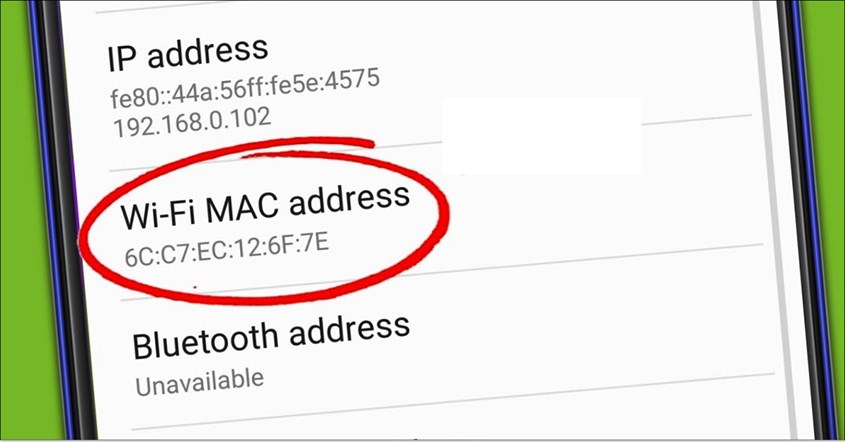
Tidak ada komentar:
Posting Komentar